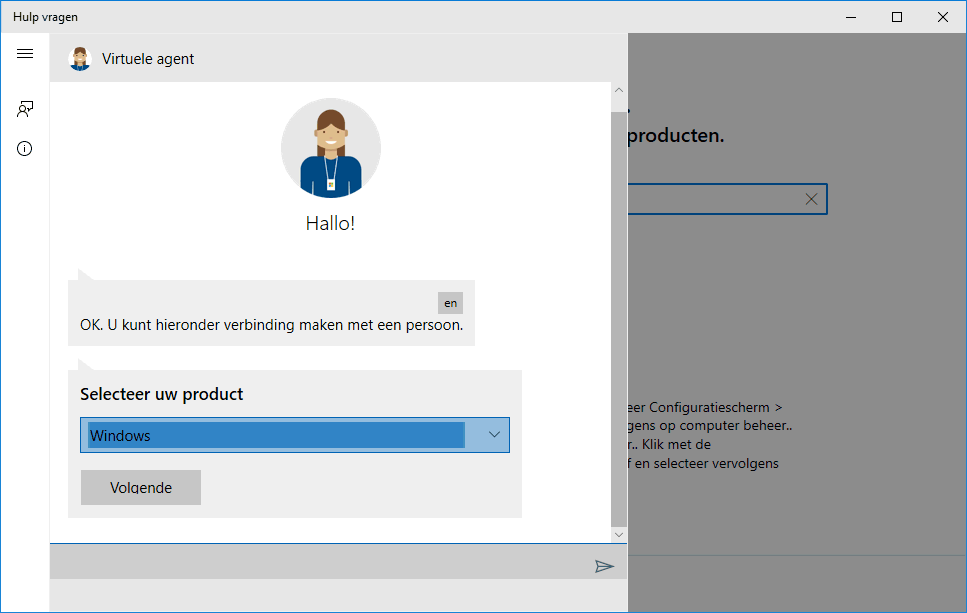
De wijzigingen van de meest recente onderdelenupdates kan je hier terugvinden:
Windows 10 heeft een grote transformatie ondergaan ten opzichte van zijn voorgangers. De in het oog springende veranderingen zijn het menu Start met de sober vormgegeven tegels, eenvoudige apps, aanraaktechnologie, de multifunctionele zoekfunctie, de online synchronisatie van instellingen (met het Microsoft-account) en de verregaande integratie van OneDrive (voor online opslag van persoonlijke bestanden). Het is even wennen, maar voordat je het weet kan je niet meer zonder!
LEESTIPS
Aansturing bij aanraakschermen |
Microsoft beschouwt Windows 10 als een service, hetgeen betekent dat het besturingssysteem gratis up-to-date wordt gehouden en er gaandeweg nieuwe functionaliteiten worden toegevoegd. Tweemaal per jaar brengt Microsoft een nieuwe Windows-versie uit, die wordt geïnstalleerd middels een onderdelenupdate. Elke Windows-versie wordt maximaal anderhalf jaar ondersteund. Er zit uiteraard een strategie achter dit concept. Omdat het op deze manier niet meer nodig is om oude Windows-versies langdurig up-to-date te houden, bespaart Microsoft zich veel tijd en geld. Daarnaast verwacht Microsoft dat veel computers van Microsoft 365 zullen worden voorzien, een lucratieve bron van inkomsten. En dan wordt er ook nog verdiend aan de via de Microsoft Store verkochte apps, de binnen gratis apps getoonde advertenties en de in-app aankopen (met name bij spelletjes). De Store is dus een platform waar zowel app-ontwikkelaars als Microsoft aan verdienen.
LET OP: Inmiddels is Windows 10 opgevolgd door Windows 11. Microsoft zal Windows 10 tot 14 oktober 2025 nog blijven ondersteunen met (onderdelen)updates. Dit zullen voornamelijk kleine onderdelenupdates en veiligheidsupdates zijn, de verwachting is dat er aan het besturingssysteem niet veel meer zal veranderen.
Er zijn twee typen onderdelenupdates: onderdelenupdates waarbij vele vernieuwen en systeemwijzigingen worden doorgevoerd (zoals de Mei 2020 Update), en onderdelenupdates die slechts kleine aanpassingen en oplossingen voor problemen bevatten (zoals de Oktober 2020 Update, Mei 2021 Update en de November 2021 Update). Bij Instellingen, onderdeel Systeem, sub Info, kopje Windows-specificaties is het versienummer van de laatst geïnstalleerde onderdelenupdate te achterhalen, bij de November 2021 Update is dat 21H2 (zie kader). Onderdelenupdates worden, net als gewone updates, via Windows Update aangeboden. Enig verschil is wel dat er handmatig opdracht moet worden gegeven om deze te installeren. Bij een ‘grote’ onderdelenupdate wordt Windows opnieuw geïnstalleerd (met behoud van persoonlijke bestanden, apps en bijbehorende instellingen). Betreft het een onderdelenupdate met kleine wijzigingen dan wordt deze net als een reguliere update snel geïnstalleerd zodat je er eigenlijk geen omkijken naar hebt.
OVERZICHT VAN EERDER VERSCHENEN ONDERDELENUPDATESEr zijn inmiddels vele onderdelenupdates uitgebracht. Zo verscheen in 2015 de November Update, in 2016 de Anniversary Update en in 2017 de Creators Update en de Fall Creators Update (versienummers 1511, 1607, 1703 en 1709). Sinds 2018 wordt de naam voor de duidelijkheid gerelateerd aan de verschijningsmaand, te weten de April 2018 Update (1803), de Oktober 2018 Update (1809), de Mei 2019 Update (1903), de November 2019 Update (1909), de Mei 2020 Update (2004), de Oktober 2020 Update (20H2), de Mei 2021 Update (21H1) en de November 2021 Update met versienummer 21H2 (dit versienummer is opgebouwd uit het jaar waarin deze beschikbaar is gekomen, aangevuld met H1 voor de voorjaarsupdate of H2 voor de najaarsupdate). Wil je weten welke wijzigingen per onderdelenupdate zijn aangebracht, neem dan een kijkje op de website. |
Er zijn verschillende Windows 10-edities: Home, Pro, Enterprise en Education (via Instellingen, onderdeel Systeem, sub Info is te zien welke editie is geïnstalleerd). Ten opzichte van de Home-editie kent de Pro-editie enkele extra’s, waaronder de mogelijkheid om de installatie van updates langer uit te stellen (voor velen een opluchting!), BitLocker (voor het versleutelen van de gehele schijf), extern bureaublad (voor het op afstand toegang krijgen tot de computer), groepsbeleid (voor het instellen van machtigingen), de zandbak (een afgeschermd virtueel bureaublad, handig voor het testen van nieuwe software) en Hyper-V-beheer (voor het aanmaken van een virtuele computer). Deze website is voor alle edities te gebruiken, dus ook voor de Enterprise- en Education-editie. In het enkele geval dat informatie alleen voor Windows 10 Pro van toepassing is, wordt daar melding van gemaakt.
Windows 10 wordt tot 15 oktober 2025 door Microsoft ondersteund, dit besturingssysteem kan dus nog langdurig worden gebruikt. Wil je een gratis upgrade naar Windows 11 uitvoeren, dan moet eerst gecontroleerd worden of de pc wel aan de hardware-eisen voldoet. Maar ook wanneer de pc niet aan deze eisen voldoet, zijn er nog mogelijkheden om Windows 11 te installeren. Meer daarover lees je op deze website en in de computerbijbel voor Windows 11.
Er is veel kritiek geweest over de manier waarop Windows met privacygevoelige informatie om gaat. Zo wordt bijvoorbeeld voor de zoekfunctie allerlei privacygevoelige informatie opgeslagen. Wil je je privacy zo goed mogelijk beschermen, accepteer dan tijdens het afstellen van het gebruikersaccount niet klakkeloos de express-instellingen te accepteren. En als het online opslaan van gegevens sowieso ongewenst is, dan kan ook altijd nog met een lokaal gebruikersaccount worden gewerkt!
Deze website is een handig hulpmiddel bij het oplossen van veelvoorkomende, aan Windows 10 gerelateerde problemen. Kom je er desondanks niet uit, dan kan de Windows-app Hulp vragen (te openen via de zoekfunctie) uitkomst bieden. Na het stellen van je vraag worden eerst een aantal standaardoplossingen aangeboden. Wordt het probleem hiermee niet opgelost dan kan eventueel met een medewerker van Microsoft worden gechat via de knop Contact opnemen (de hulpvraag wordt aan het Microsoft-account gekoppeld zodat per e-mail contact gehouden kan worden). Zo nodig neemt de medewerker (na je goedkeuring) de pc vanaf afstand over om het probleem nader te analyseren en waar mogelijk op te lossen. Als koper van mijn boek kun je je vraag uiteraard ook aan mij voorleggen, dit gaat het makkelijkst via de pagina www.schoonepc.nl/boek/, tabblad Vragen?.
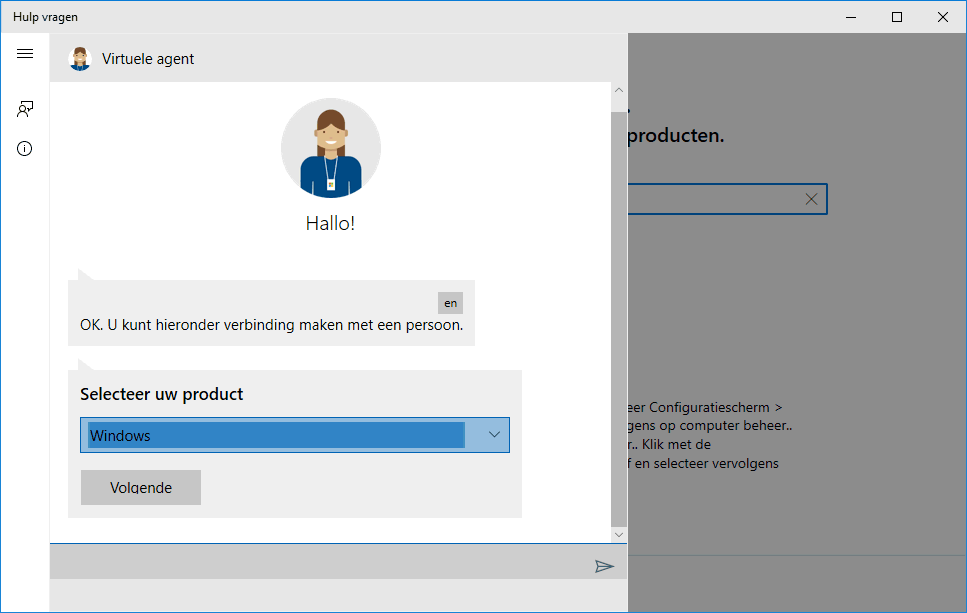
Soms is het opnieuw installeren van Windows minder werk dan het oplossen van de problemen. Op dit advies wordt echter vaak negatief gereageerd omdat men het teveel werk vindt, de installatie-DVD ontbreekt of de productcode onbekend is. Daarnaast heerst de hardnekkige overtuiging dat na een gratis upgrade eerst weer moet worden teruggekeerd naar Windows 7 of 8.1 om van daaruit Windows 10 opnieuw te kunnen installeren. Deze aannames zijn echter onjuist: na een succesvolle installatie en activatie van Windows 10 is een herinstallatie eenvoudig en betrekkelijk snel uit te voeren. Dit gaat als volgt:
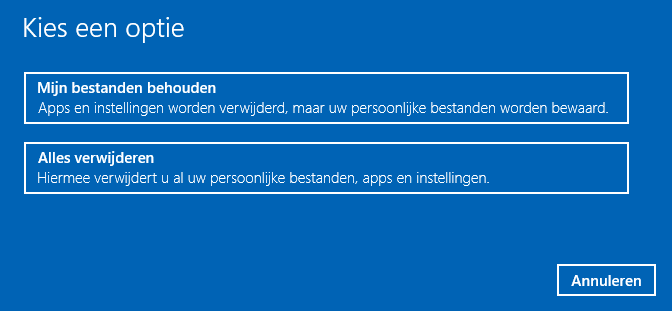
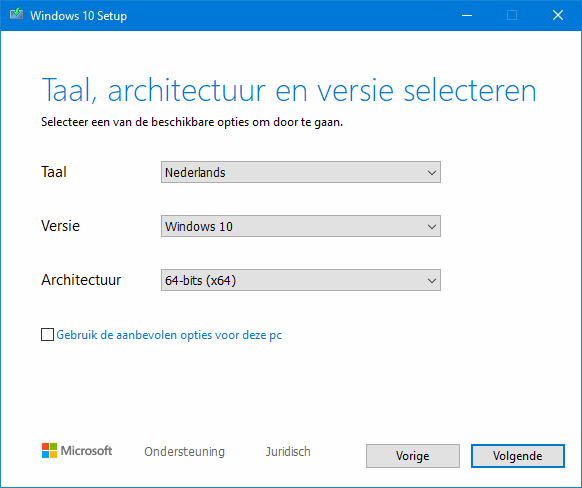
Aan het einde van de installatie wordt Windows 10 geactiveerd, hierbij wordt gecontroleerd of eerder een Windows 10-licentie aan de betreffende computer is gekoppeld. Aangezien deze koppeling tijdens de eerste installatie van Windows 10 al is aangemaakt, kan de vraag over de productcode (tijdens de setup) worden overgeslagen. Zoals u leest: een herinstallatie van Windows 10 valt dus reuze mee!
© 2001-2025 - Menno Schoone - SchoonePC - Rotterdam - Privacyverklaring